Как изменить рабочую одежду в симс 3
Добавление одежды в категорию "Верхняя одежда" с помощью программы TSR Workshop
Нам понадобится Workshop версии не менее 2.60.
Клонируем одежду. Можно выбрать как пользовательский контент, так и одежду из каталога. Я покажу на примере вот этого пальто .

Итак, открываем Workshop и нажимаем Create New Projeсt.

Если мы переводим одежду ЕА, то выбираем раздел с одеждой.
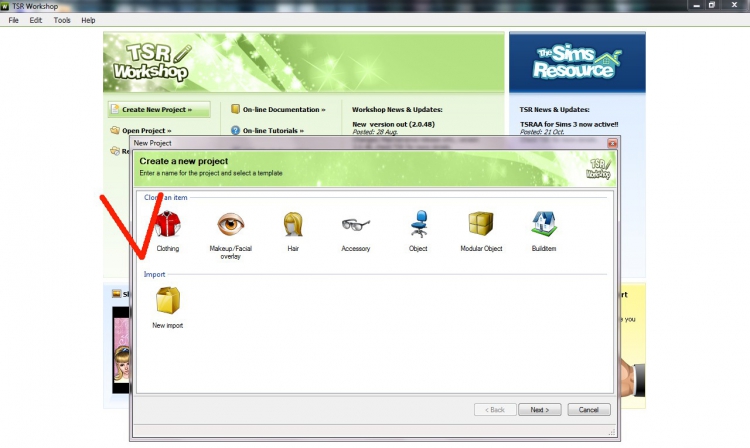
Если мы собираемся добавлять в верхнюю одежду пользовательский контент, нажимаем New Import.
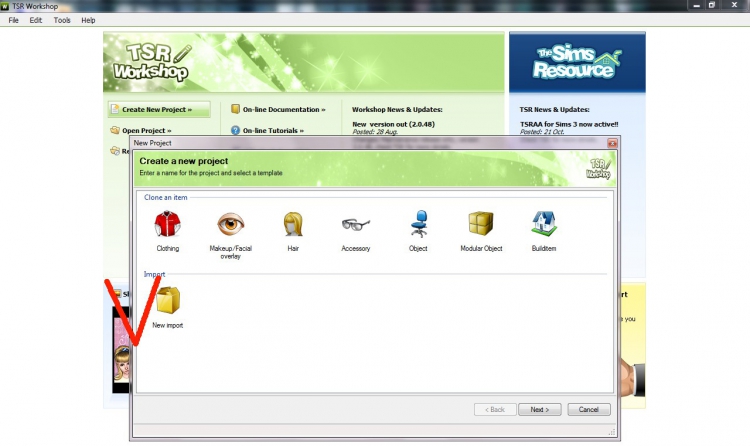
В появившемся окошечке кликаем Browse.
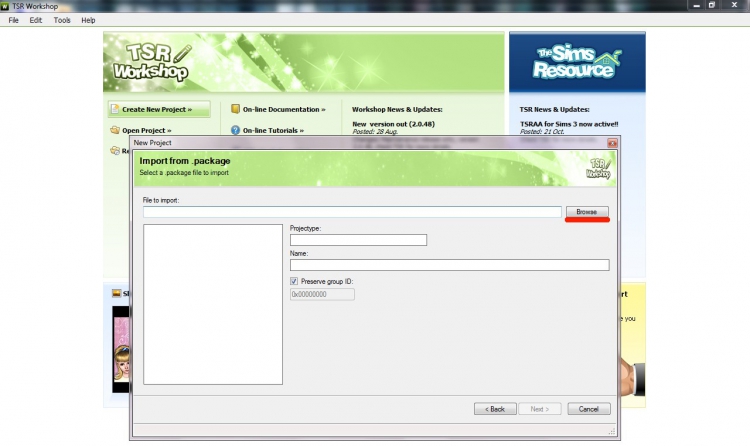
И ищем нужный нам файл на компьютере, выбрав нужный формат.

Нажимаем Next.
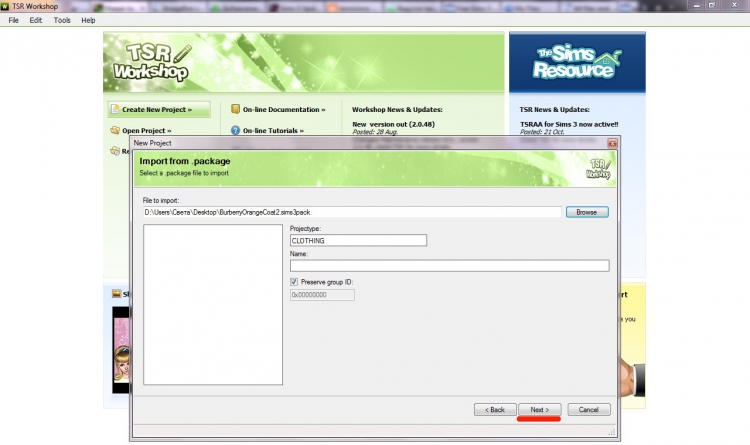
Заполняем Project name и Тitle.
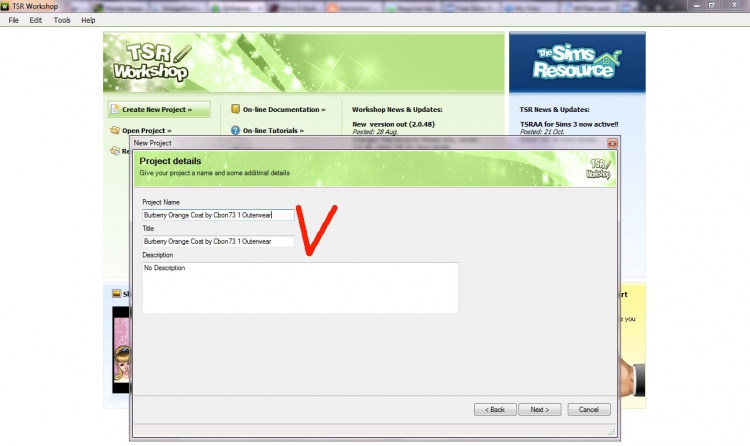
Нажимаем Next и Ok.
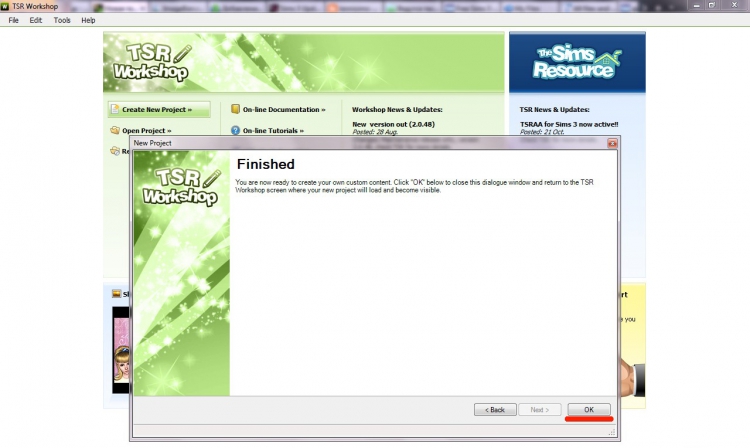
Во вкладке Project находим раздел Categories и выбираем нужный нам тип одежды. В данном случае Outerwear.

И экспортируем наше пальто.
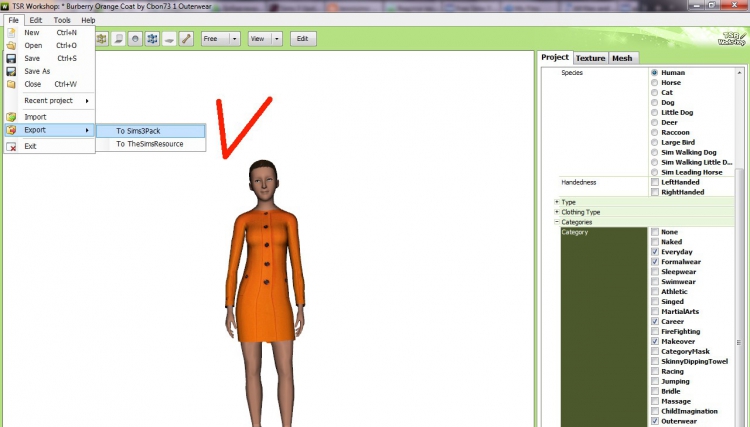
Вписываем имя проекта.

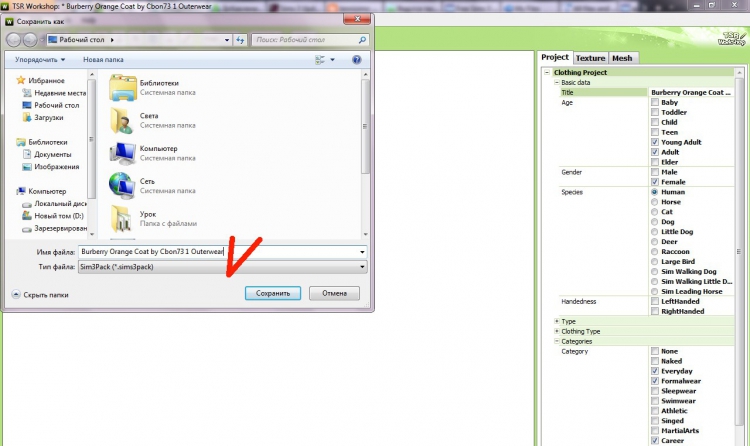
И сохраняем. Все готово. Вот так легко можно добавить к любой одежде нужную категорию. Теперь наше пальто появилось в игре в разделе верхней одежды.


Как изменить категорию одежды (переделать рабочую одежду в ежедневную и др.)?
Скажите плиз! Как сделать рабочую одежду в ежедневную,и так чтоб в иконке сима отображалась.
Вот вот, у меня тоже почти такой запрос. Где-то видела ссылку на рабочую одежду NPS, но сайт платный и закачать не удалось.Презервативы "Морозко","Румяные щечки"-ваша защита от сына и дочки!
Мои картинки
Хочу инопланетянина сдеать в этом костюме! А в body shop возможно как-нибудь сделать рабочую?
Alexey, скорее всего, чтобы переделать одежду из рабочей в повседневную, надо что-либо менять в самом файле этой одежды. Например, в первых симах признаком того, что одежда повседневная была буква B в названиях и внутренностях файла скина (например B111FafFit), поменяв букву на F, W, S соответственно можно было сменить тип одежды на формальный, зимний, плавательный и т.д. В Симс-2 файлы устроены иначе, но скорее всего сменить "характеристику" одежды можно именно с помощью изменений внутри ее файла. Другое дело, что надо знать, где именно лежат файлы той или иной одежды, рабочей в частности, как они устроены и что именно в файле надо менять. Возможно, кто-то из форумчан сможет тебе оветить на эти вопросы.
А BodyShop вообще не меняет структуру файла как такового, он меняет только внешнюю, видимую часть файла, то есть форму и "окраску" скина, так что в данном случае он не поможет.
Переношу тему в подфорум по изготовлению скинов и предметов для Симс 2, т.к. вопрос туда подходит гораздо больше, чем в общий раздел.
Nika[B] точно, забыл что есть скины объекты и.т.д
А где можно изменить это?
[ADDED=Alexey]1102002593[/ADDED]
И всё же как-то можно сделать! У опыления 9 в стренжтауне Колони Дрон в рабочей, и в иконке есть!
При помощи кода boolProp testingCheatsEnabled true дается в том числе и возможность активизировать CAS debug mode, в котором можно создавать симов в рабочей одежде или одежде NPC (в том числе и с соответствующими головами), сразу с зеленым или серым цветом кожи, с полностью черными, как у инопланетян, глазами и т.п.
После ввода кода нужно перед началом создания семьи нажать Shift+N, чтобы включить CAS debug mode. SHIFT+M для выключения.
Как изменить рабочую одежду в симс 3
Уроки "The Sims 3 Шоу-Бизнес": Выбор рабочей одежды
При помощи гардероба и зеркала ваши симы могут выбирать, что одеть на работу. Для этого выберите действие "Выбрать наряд"

В режиме Создания персонажа нажмите на панель карьеры, чтобы просмотреть доступные наряды для работы. Существующий наряд изменить нельзя, зато можно создать 2 дополнительных, нажав на клавишу " +". После изменений нажмите на кнопку "Принять", для сохранения изменений. Теперь ваш сим будет отправляться на работу в выбранном вами наряде!

После выбора одежды можно сменить макияж и причёску. Для начала смените наряд на рабочий, нажав на сима, а затем на действие "Сменить одежду". Выберите нужный наряд.

После выбора подходящего наряда щёлкните на Зеркало и выберите пункт "Изменить внешность" в меню действий.

Теперь вы можете спокойно менять причёску и макияж, как ваша душа попросит. Не забудьте нажать на пиктограмму замочка, если вы хотите, чтобы макияж и причёска относились только к выбранной одежде. Затем нажмите на "Принять". Теперь ваш сим может щеголять в новом наряде!
Тема: Как изменить категорию одежды (переделать рабочую одежду в ежедневную и др.)?
Кажется, мне сюда.
Возник вопрос: можно ли как-то изменить категорию повседневной одежды из "низ-верх" в цельные костюмы?
Имеются скачанные платьица, которые по непонятной причине определены были креатором в "верхушки".
Девушка в красном платье: сочетание проблемной одежки с максисовской юбкой.
На заднем плане носительница второго проблемного сарафанчика. живущего в "низах"
. и все бы ничего, только вот при надевании данных "кофточек" с любым низом, сетка меша являет взору весьма прискорбное зрелище.
Сказали спасибо 4 раз(а):
Последний раз редактировалось Дюкаша; 02.02.2019 в 15:40 .
Хэйтем, если исходить из ваших позиций, то для меня гораздо проще с помощью s3pe Package Editor это сделать.
А здесь Tankuz предлагает свой вариант, как можно это сделать. Поэтому что проще, и как сделать, пусть решает каждый сам для себя, главное что бы был выбор и необходимые знания для этого.
Последний раз редактировалось Дюкаша; 02.02.2019 в 15:40 .Хэйтем, если исходить из ваших позиций, то для меня гораздо проще с помощью s3pe Package Editor это сделать.
А здесь Tankuz предлагает свой вариант, как можно это сделать. Поэтому что проще, и как сделать, пусть решает каждый сам для себя, главное что бы был выбор и необходимые знания для этого. Да выбирает каждый сам, но уж тут большой процесс получается))
Последний раз редактировалось Дюкаша; 02.02.2019 в 15:39 .Да выбирает каждый сам, но уж тут большой процесс получается))
Каждый выбирает то, что ему удобнее, ближе, понятнее. Мне самой не хочется устанавливать лишнюю программу, чтобы заменить процесс, который занимает секунд 15.
По просьбе Лены, подробно опишу, как перевести ЕАшную одежду из одной категории в другую.
Итак, открыв Workshop и нажав Create New Projeсt, выбираем раздел с одеждой и нажимаем Next.
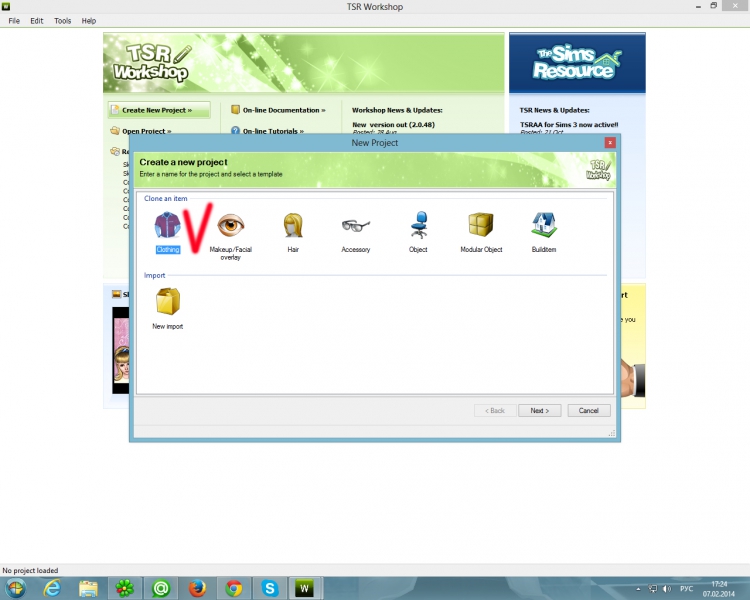
Выбираем нужную нам категорию одежды. По возрасту и полу. И саму модель.
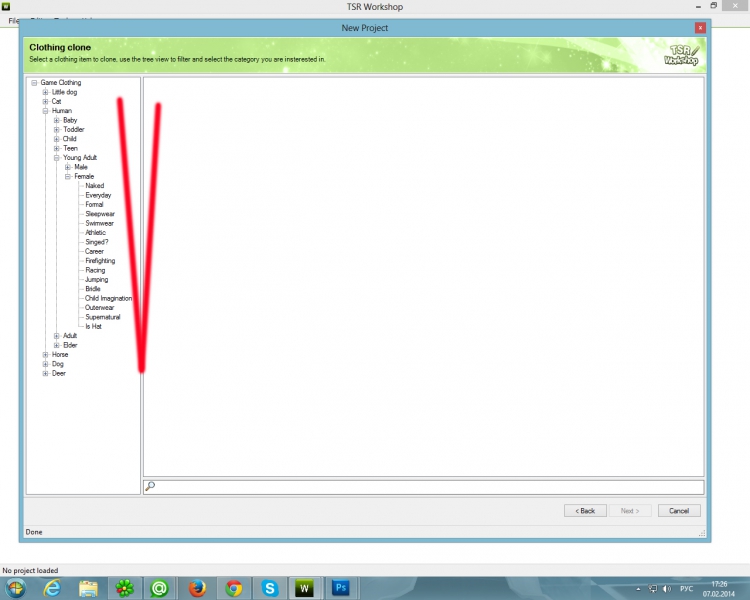
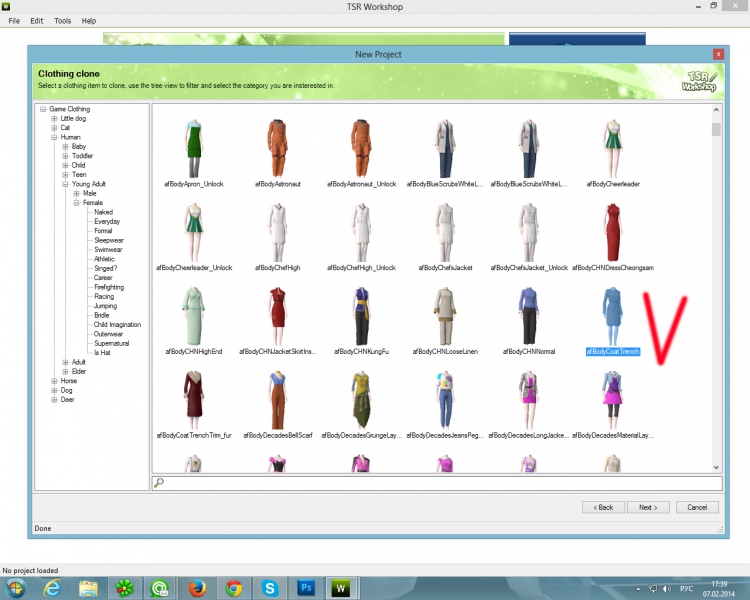
Нажимаем Next, заполняем Project name и Тitle. И снова жмем Next и Ok.
Раз у нас плащ, выбираем категорию верхней одежды. Во вкладке Project находим раздел Categories и выбираем Outerwear.
Тема: Добавление одежды в категорию "Верхняя одежда" с помощью программы TSR Workshop
Распределение одежды по категориям
Часть 1. Сканер SimPE
Если вам известно имя package-файла, который вы хотите изменить, переходите сразу ко 2 части. В противном случае, сделайте следующее:
Шаг 1. Запустите SimPE, выберите меню Tools, пункт Scan Folders.

Откроется окно Folder Scanner. По умолчанию сканер нацелен на папку Downloads, но вы можете поменять ее, если хотите просканировать какую-то другую.

Шаг 2. Найдите список Active Scanners в окне сканера. В этом списке отметьте Thumbnail Scanner и Clothing Scanner, а все остальные отметки снимите. Отметьте также опцию Recursive рядом со списком.


Шаг 4. Превью выглядят не так, как в игре или в БодиШопе, но они помогут вам определить нужный package-файл. Когда вы нашли вещь, которую хотите изменить, выберите закладку Operations под списком найденного. Нужно будет прокрутить открывшийся список опций, чтобы добраться до настроек Clothing Scanner.

Там вы увидите категории одежды. В приведенном примере платье доступно в категориях Everyday и Formal. Допустим, мы хотим, чтобы оно было только в Formal. Для этого нужно убрать отметку от Everyday и оставить у Formal. Обратите внимание: не стоит изменять возрастную категорию вещи. Единственный удачный вариант – изменение Adult на Young adult или наоборот. Также можно оставить обе категории одновременно.
Шаг 5. Когда вы установили нужные категории, нажмите на слово Set.

Обратите внимание: когда вы это сделаете, настройки вернуться к тем, которые были установлены изначально. Не обращайте внимания, это глюк, на самом деле изменения сохранились. Теперь вы можете перейти к следующей вещи, которую хотите отредактировать, или закрыть сканер и SimPe, если вы закончили.
Шаг 6. Запустите игру или БодиШоп, чтобы проверить внесенные изменения.
Часть 2. Работа непосредственно с package-файлом.
Если вы знаете название файла вещи, которую хотите изменить, вы можете сэкономить время, которое занимает процесс сканирования, и поработать непосредственно с package-файлом.
Шаг 1. Запустите SimPe. Найдите и откройте нужный файл. Чтобы проверить, правильный ли файл вы открыли, нажмите на надпись Texture image в правом верхнем окне. В области Plugin View появится картинка. Она поможет вам идентифицировать вещь. В package может быть включено несколько изображений. Если нужно, проверьте все.

Шаг 2. В верхнем левом окне найдите пункт Property Set и выберите его. Затем нажмите на надпись Property set в верхнем правом окне. Plugin View должно выглядеть так же, как на картинке.

Category (dtUInteger) в Plugin View содержит информацию о категории вещи. Этот номер вам нужно изменить.
Шаг 3. Обратитесь к таблице, чтобы выбрать цифровое обозначение категории.
Категория Значение
Everyday 0x00000007
Swimming 0x00000008
PJ 0x00000010
Formal 0x00000020
Undies 0x00000040
Pregnant 0x00000100
Active wear 0x00000200
Если вы хотите выбрать несколько категорий одновременно, нужно сложить значения. Они приведены в шестнадцатеричной системе счисления. Переключите калькулятор Windows в инженерный режим и выберите систему счисления HEX. Теперь можно вводить шестнадцатеричные числа.

К примеру, чтобы вещь была одновременно Everyday и Formal, нужно сложить 7+20=27. Для вашего удобства ниже приведены наиболее распространенные комбинации.
Категория Значение
Everyday + Swimming 0x0000000F
Everyday + Formal 0x00000027
Everyday + Active wear 0x00000207
Swimming+ Undies 0x00000048
PJ + Undies 0x00000050
PJ + Undies + Swimming 0x00000058

Нажмите OK в выскочившем окошке. Теперь в меню File (вверху) выберите Save, чтобы сохранить измененный файл. В приведенном примере категории платья изменены с Everyday + Formal (0x00000027) на Formal (0x00000020).
Шаг 5. Теперь SimPe можно закрыть. Запустите игру или БодиШоп, чтобы проверить внесенные изменения.
Читайте также:


